4、现在,让我们的图像的层次更加漂亮。要做到这一点,我们使用命令ctrl+alt+shift+e,然后:图像>应用图像,选择正片叠底模式,然后按默认设置确定。
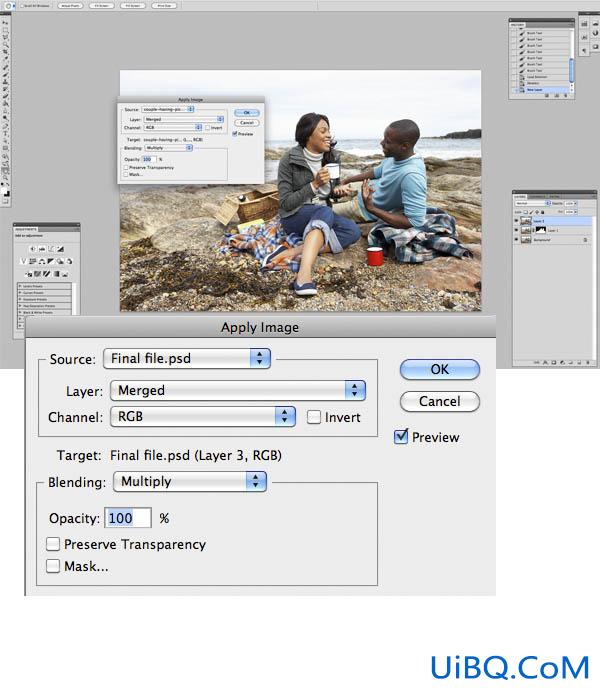
5、使用减淡和加深工具,我们的主题突出的高光和阴影。当你完成后,设置图层的不透明度为40%。
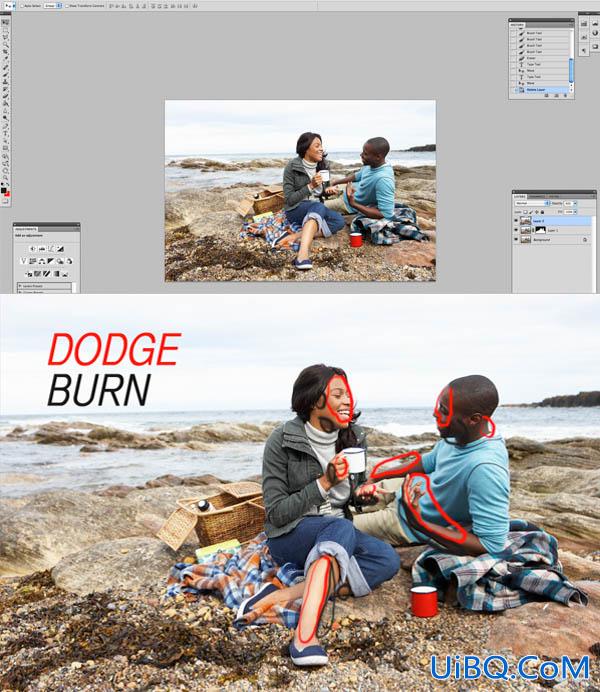
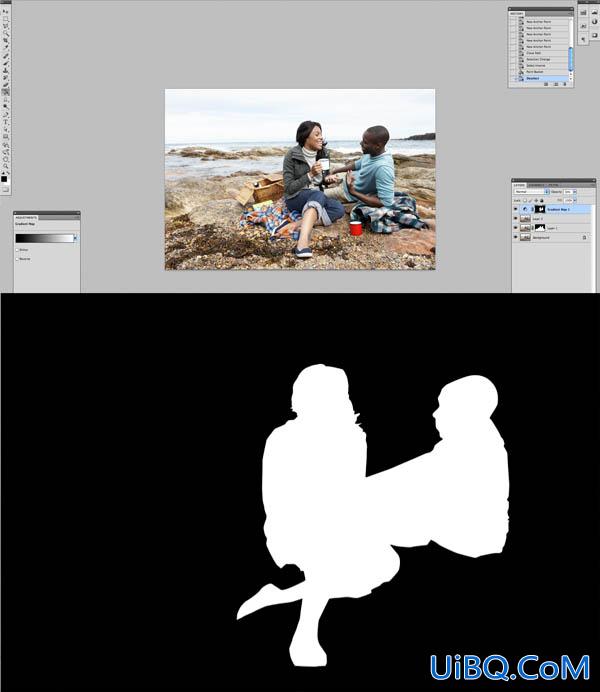
7、添加调整图层-曲线,拖动下面黑色滑块,让曲线变的和下图一样。
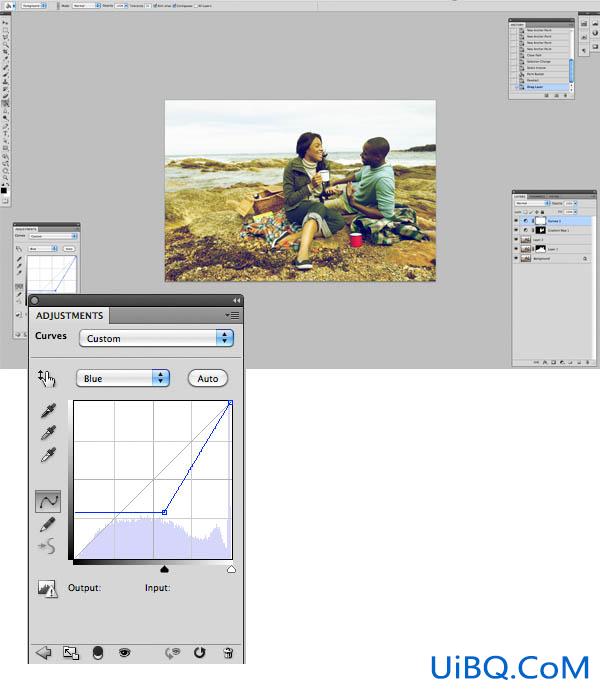
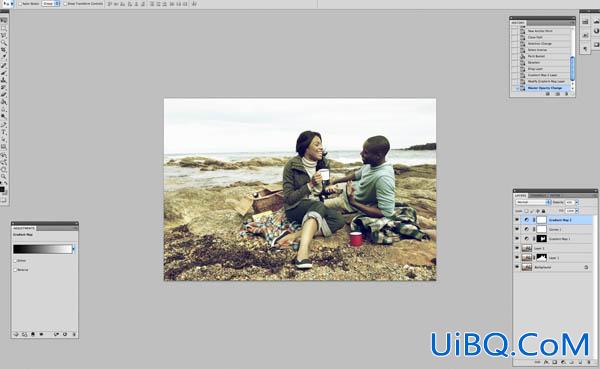








 加载中,请稍侯......
加载中,请稍侯......
精彩评论